Mit der Bereitstellung des neuen größeren Updates (Moment2) für Windows 11 22H2 (KB5022913) hat Microsoft die Liste der Apps überarbeitet, die für Windows 11 N und Windows 10 N-Versionen notwendig sind. Damit können dann auch in den N-Versionen mediale Funktionen genutzt werden.
Wie schon unter Windows 10 lässt es sich ganz einfach in den Einstellungen nachinstallieren. Einfach die Einstellungen öffnen -> Apps -> Optionale Features und „Optionales Features hinzufügen“ -> Funktionen anzeigen. Hier wird dann in einem neuen Pop-up-Fenster das Media Feature Pack aufgelistet und kann installiert werden.
Was kann die Windows 11 N ohne das Media Feature Pack nicht:
- Windows Media Player-Funktionen
- Windows Media-Format ASF-Dateicontainer (Advanced Systems Format)
- Windows Media DRM-Inhalte abspielen
- Freigabe von Musik, Bildern und Videos auf einem vernetzten Computer
- Abspielen von Medien, die MPEG-, WMA-, AAC-, FLAC-, ALAC-, AMR- und Dolby Digital-Audiocodecs sowie VC-1-, MPEG-4- und H.264-, H.265- und H.263 Videocodecs benötigen
- Nutzung der Windows Medienwiedergabe, dem Windows-Sprachrekorder, Spracheingabe allgemein, Skype oder die drahtlose Anzeige.
- Uhr App ist ohne Ton, Webcam funktioniert nicht im vollem Umfang, Windows Hello, einige Funktionen der Xbox App und mehr.
Danach lassen sich die Apps installieren und auch nutzen:
Diese App ist kostenpflichtig. Es kann aber weiterhin die „HEVC-Videoerweiterungen vom Gerätehersteller“ kostenlos genutzt werden.
- store.rg-adguard aufrufen
- Von links nach rechts abarbeiten:
- Umstellen auf ProductId, 9n4wgh0z6vhq eingeben und den Haken anklicken
- Die Microsoft.HEVCVideoExtension…. 8wekyb3d8bbwe.AppxBundle herunterladen und eventuell umbenennen.
- Das Paket per Doppelklick installieren.
Die weiteren Apps sind:
Windows 11 Tutorials und Hilfe
- In unserem Windows 11 Wiki findet ihr sehr viele hilfreiche Tipps und Tricks.
- Falls ihr Fragen habt, dann stellt diese ganz einfach bei uns im Forum.
- Installationsmedien: Aktuelle Windows 11 ISOs findet ihr hier: 21H2, 22H2 (22621), 22H2 (22623) Ansonsten immer in der rechten Sidebar.
- Windows 11 neu clean installieren Tipps und Tricks.
- Windows 11 mit lokalem Konto auch Offline installieren.
- Windows 11 Inplace Upgrade Reparatur oder Feature Update.
- Automatisch anmelden Pin entfernen Windows 11.
- Alle Beiträge zu Windows 11 im Blog findet ihr über diese Seite. Wobei auch alle anderen Artikel interessant sein können.

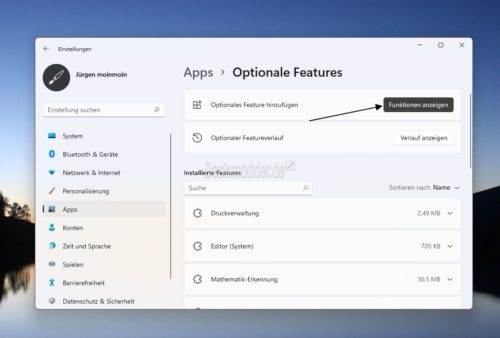














Für die HEVC-Videoerweiterungen nehme ich immer die ProductID 9NMZLZ57R3T7 her. Im Namen heißt es Extensions (Plural). Der Unterschied zur vorherigen Version ist auch, dass man nicht mehr zwischen x64, x86 und arm64 wählen kann, sondern es nun eine „neutral“-Variante gibt, die alle Architekturen bedienen dürfte.
Achja, und es hat eine leicht höhere Versionsnummer.
Brauchst du bei der oben verlinkten auch nicht mehr. Ist auch geändert von appx auf appxbundle
Passt nicht ganz zum Thema, bin aber erst durch diesen Beitrag darauf gekommen. Ich habe jetzt mal in die oben genannten optionale Features, Funktionen anzeigen, rein geschaut und meine Frage: was ist denn die Windows Speicherverwaltung, die man installieren kann?
Was ist Windows Speicherverwaltung?
Die Speicherverwaltung (engl. memory management) ist der Teil eines Betriebssystems, der (Teile der) Speicherhierarchie verwaltet. Insbesondere soll sie einen effizienten und komfortablen Zugriff auf den physischen Arbeitsspeicher (Hauptspeicher) eines Computers ermöglichen.
gepostet mit der Deskmodder.de-App
Das ist eine kurze Beschreibung von wiki, eine genauere Beschreibung findest Du über den Link
https://learn.microsoft.com/de-de/windows/win32/memory/memory-management
gepostet mit der Deskmodder.de-App